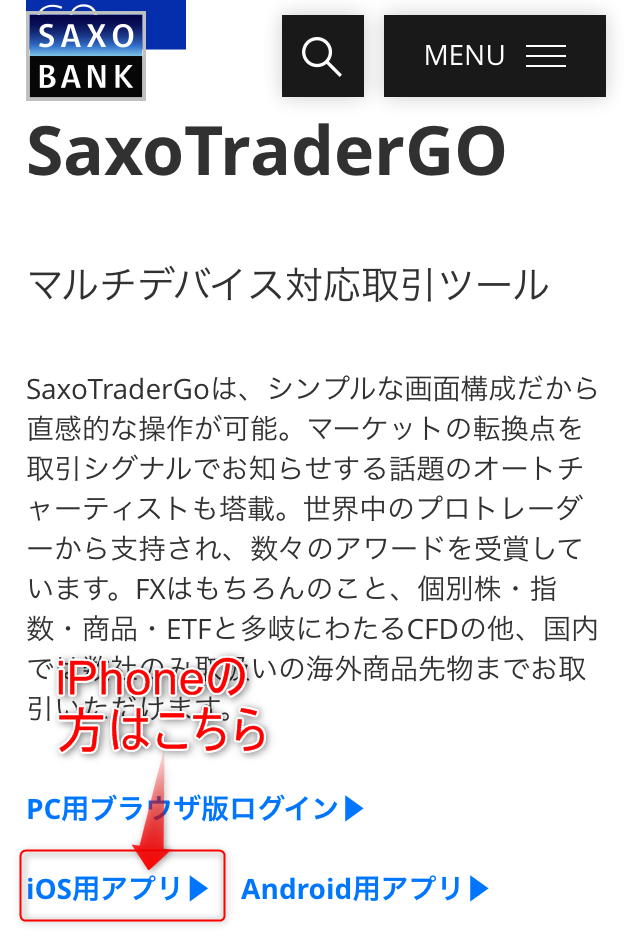サクソバンク証券に興味がある人
サクソバンク証券に興味がある人
 オオカミ部長
オオカミ部長
目次
サクソバンク証券CFDデモ口座の概要
まず初めにサクソバンク証券CFDデモ口座の概要をまとめました。
| デモ資金 | デモ期間 | 取引銘柄数 | 取引ツール |
| 1,000万円 | 20日間 | 39 | PC、アプリ |
サクソバンク証券のCFDデモ口座は
1000万円がデモ資金として使用できます。
デモ期間は20日間ですが、デモ期間終了後に
再度デモ口座を開設することは可能です。
実際の取引口座との違い
実際の取引口座との違いを以下にまとめました
- オーバーナイト金利、スワップ金利が確認できない
- オートチャーティスト(取引シグナル)が一日遅れている
- MT4が利用できない
 オオカミ部長
オオカミ部長
サクソバンク証券CFDデモ口座開設方法
 オオカミ部長
オオカミ部長
以下の項目を入力します。
- 氏名
- Eメール
- 電話番号
- パスワード
- 承認事項の承認チェック
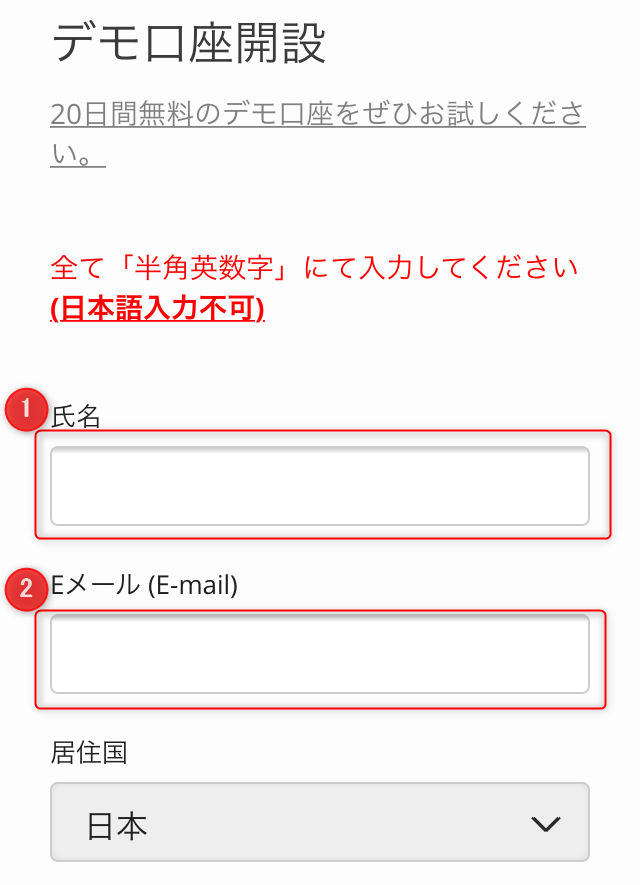
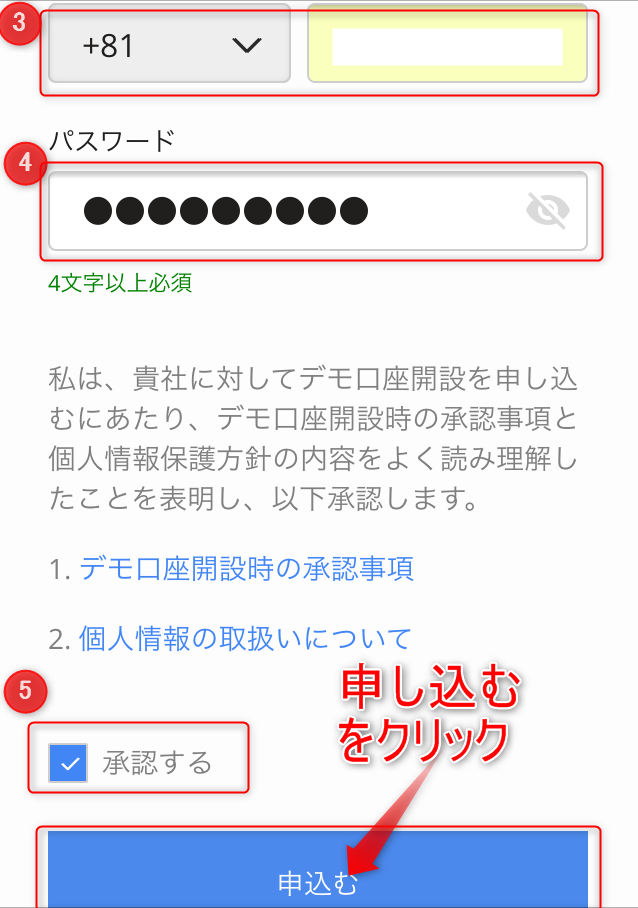
ユーザーIDと先ほど入力したパスワードは忘れないようメモしておきましょう
メモが完了したら「今すぐログインする」をクリック
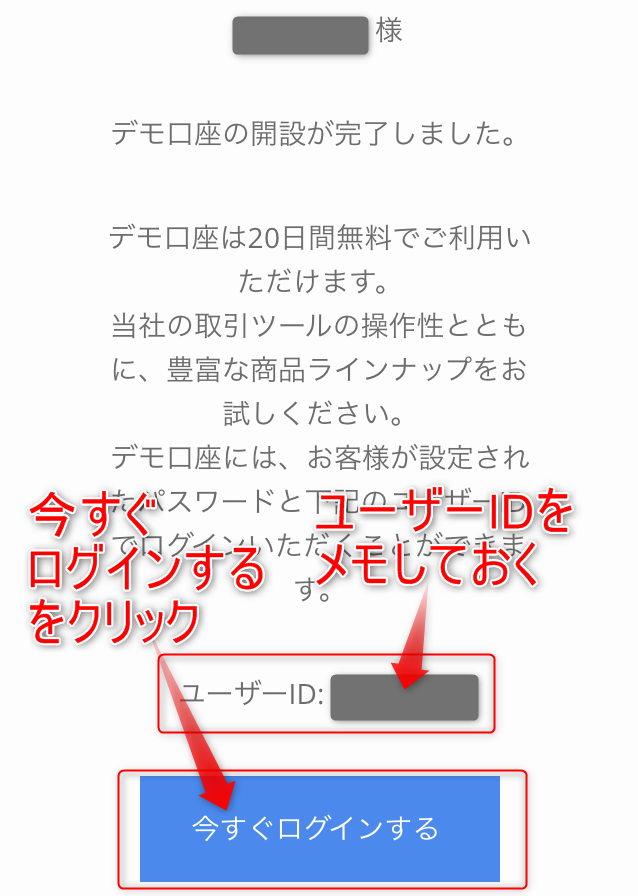
先ほど個人情報の欄で入力した「パスワード」を入力します
※ユーザーIDは自動で入力されています
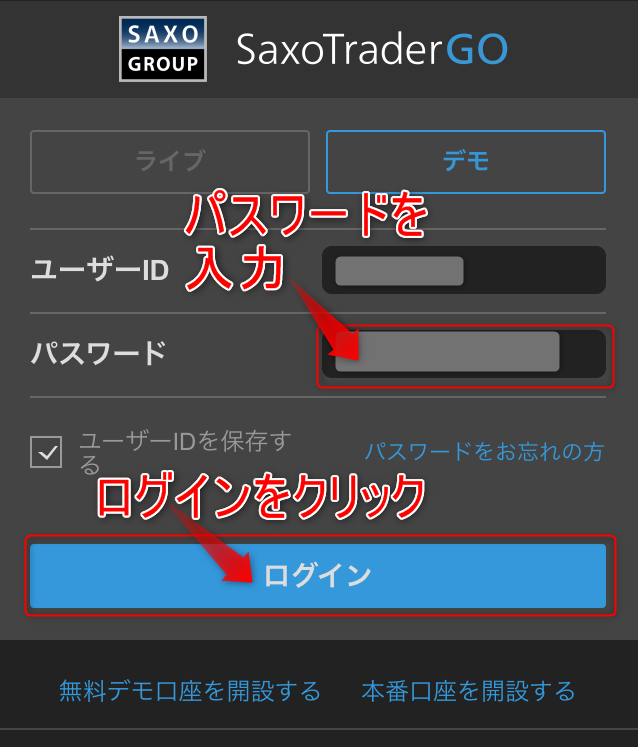
言語が「Japanese-日本語」になっていることを確認します。
確認できたら「セットアップを開始する」をクリック
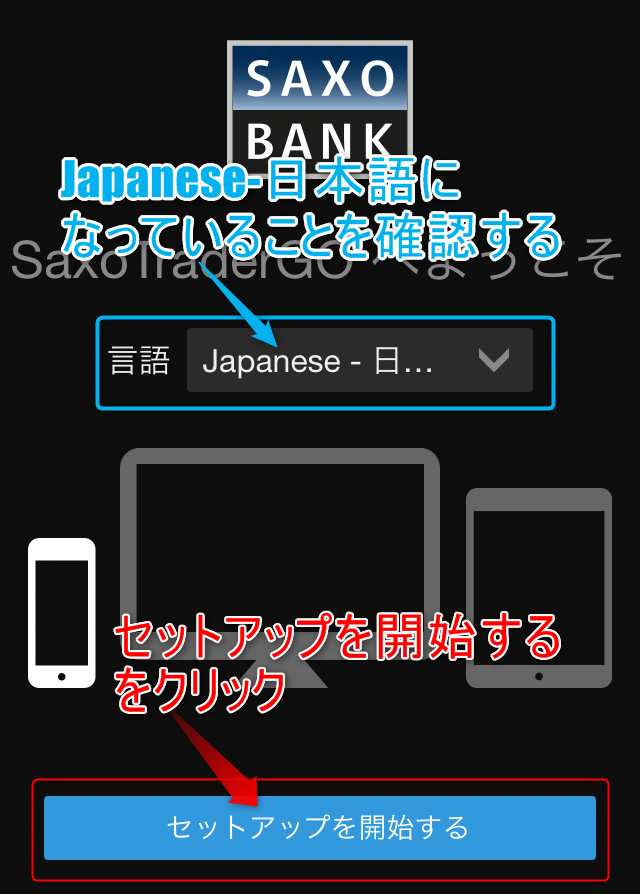
地域設定をします
- 言語が「Japanese-日本語」
- チャートの表示時間が「GMT+09:00 Tokyo時間」
- フォーマットが「Japanese-日本語」
になっていることを確認します
確認が出来たら「次へ」をクリック
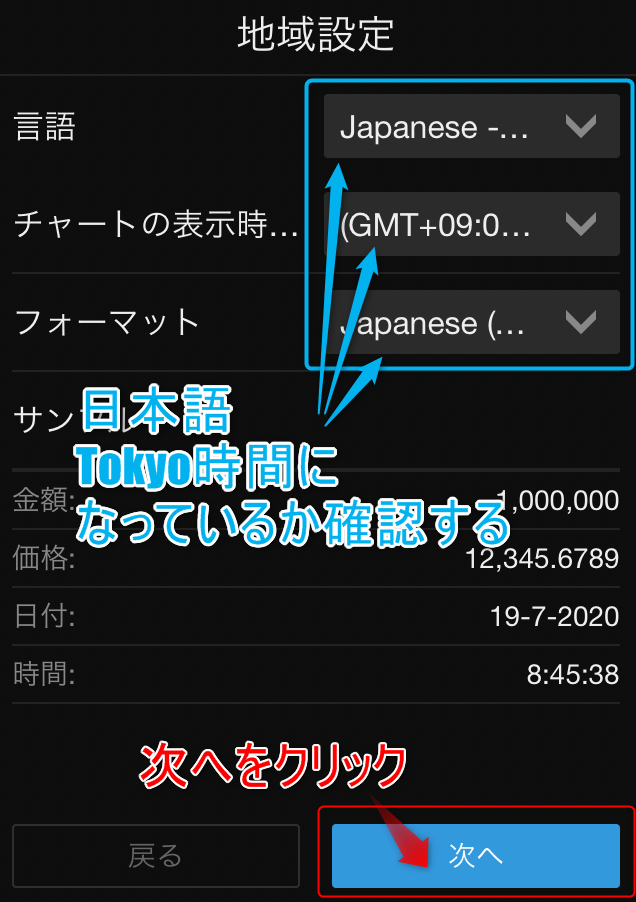
次は取引商品を選択します
デフォルトではすべての商品にチェックが入っています。
通常はこのままでOKなので
「次へ」をクリックします
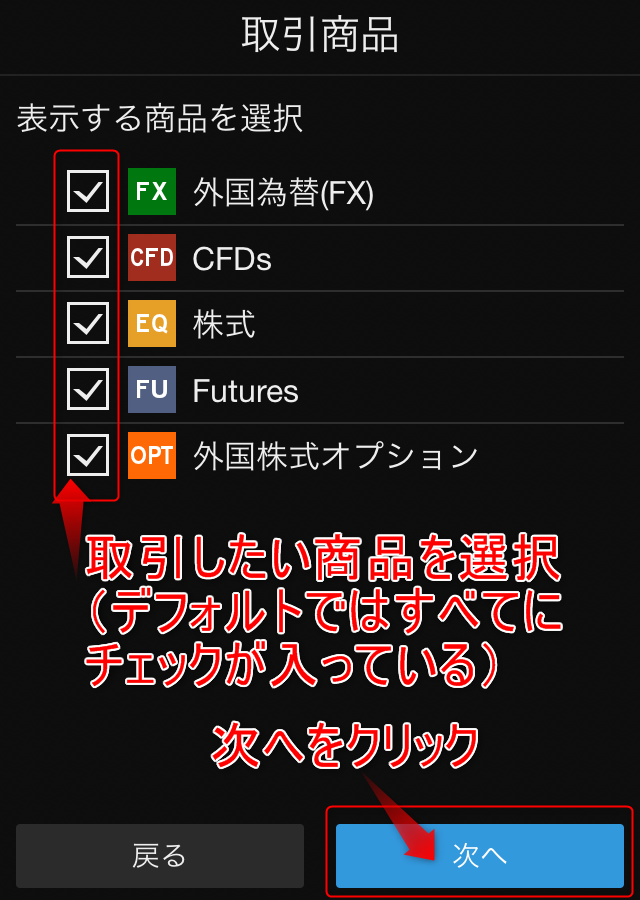
セットアップ完了です
この画面が出てきたら「完了」をクリックします
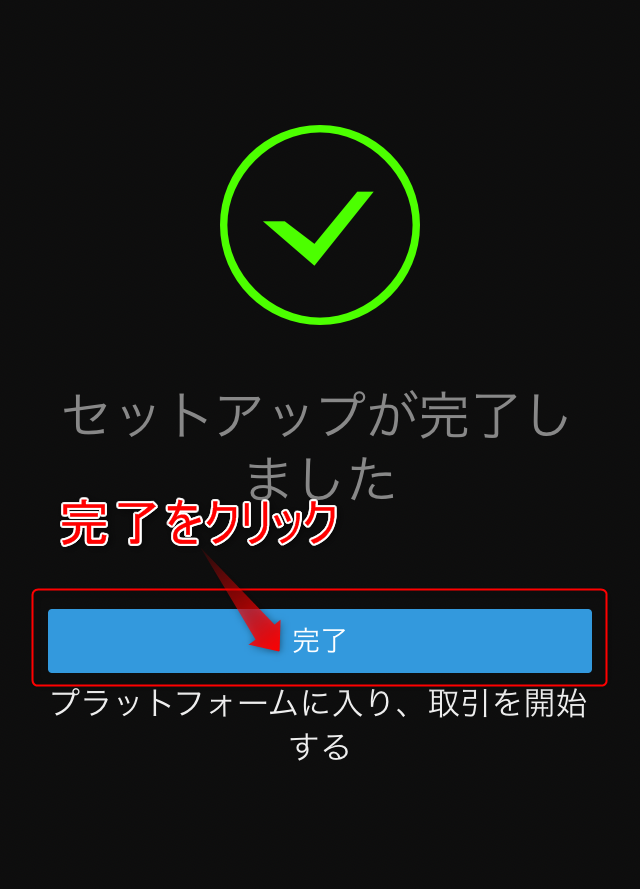
最後にデモ口座になっていることを確認します
まずは右下の「口座管理」を選択します
そこで口座名が「TRIAL_自分のユーザー名」になっていればデモ口座になっています。
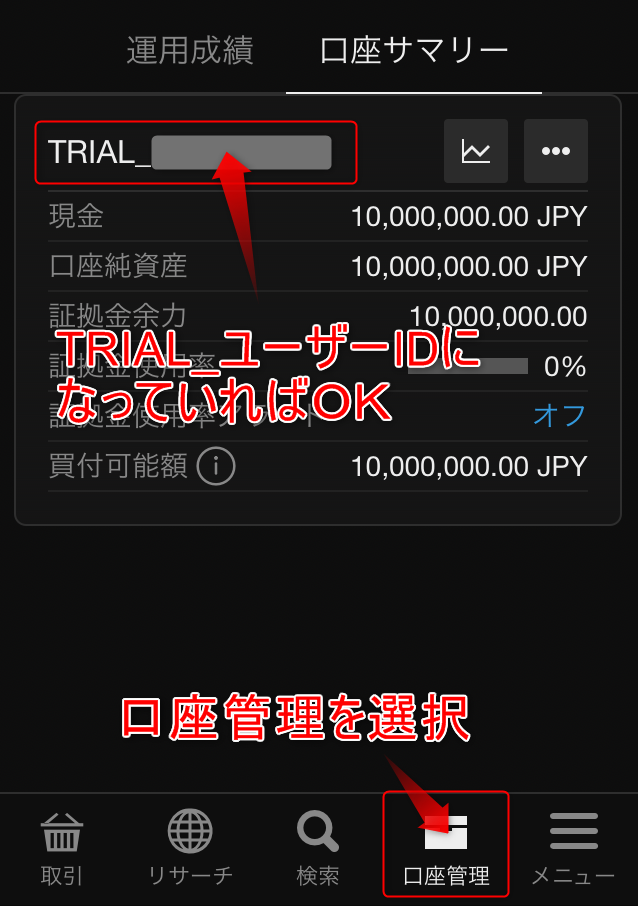
以上がサクソバンク証券CFDのデモ口座開設でした
 オオカミ部長
オオカミ部長
サクソバンク証券デモ口座のアプリでの使い方
サクソバンク証券のスマートフォン用アプリは
「SaxoTraderGO」があります。
iPhone用とAndroid用が用意されています。
今回はiPhone用の「SaxoTraderGO」で解説していきます。
- デモを選択
- ユーザーID
- パスワード
入力したら「ログイン」をクリック
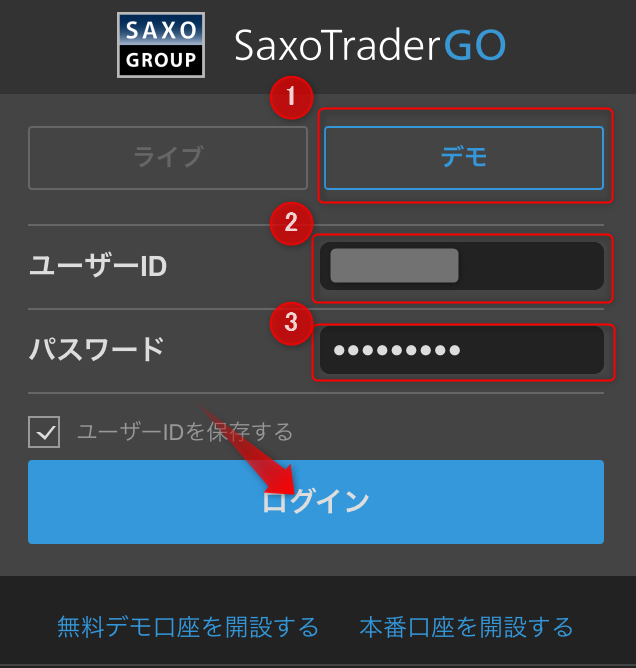
- 日本225(日経225)
- 建て玉数:1
- 買いでエントリー
- 注文はストリーミング(リアルタイムで提示されているレートで売買する注文)
- 検索タブを選択
- 検索窓で取引したい銘柄名(今回は日経)を入力
- 出てきた銘柄をクリック
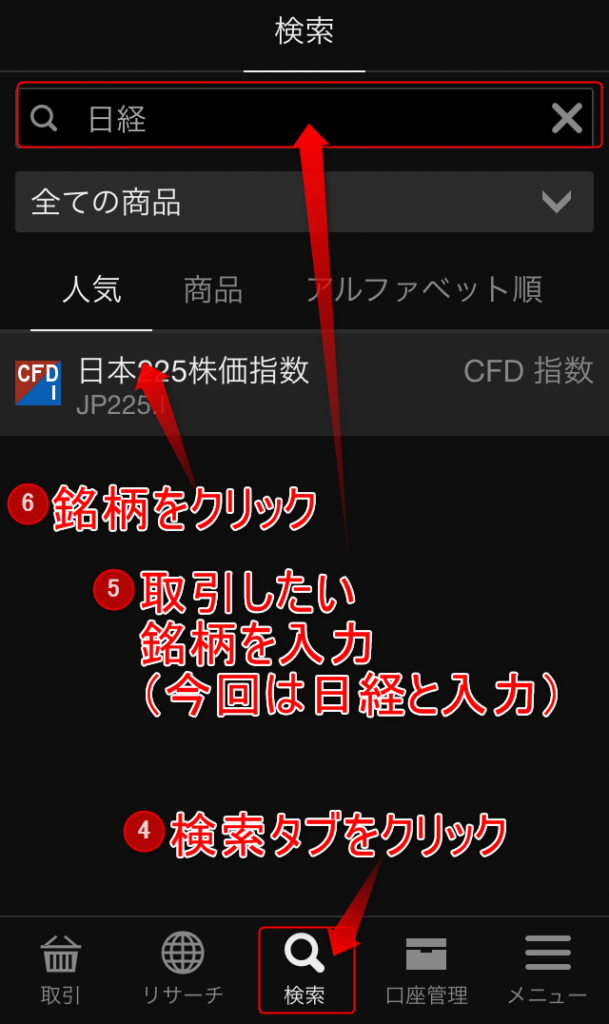
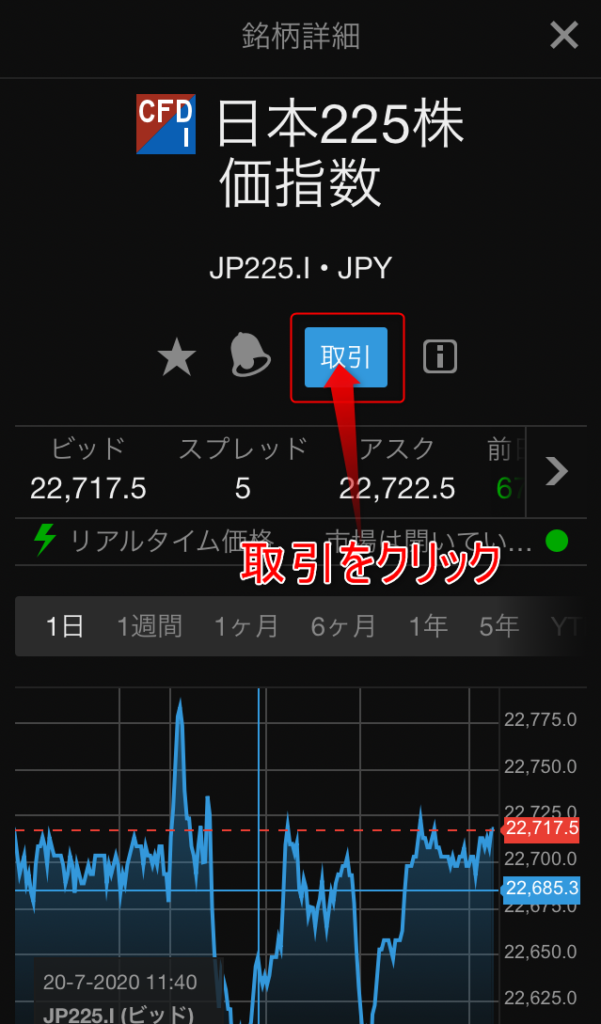
下の画面が注文画面になります
⑦~⑨のように注文していきます
- 注文タイプ選択(今回はストリーミング)
- 数量(今回は1)を入力
- 買いをクリック
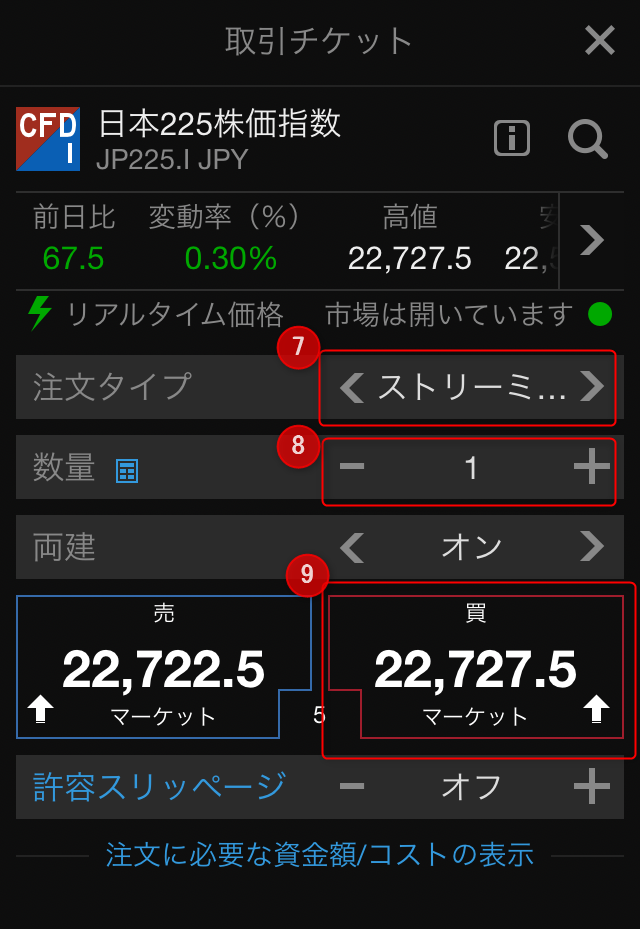
ストリーミング注文なので
すぐに約定して下のような画面が出てきます
「クローズ」をクリックして画面を閉じます
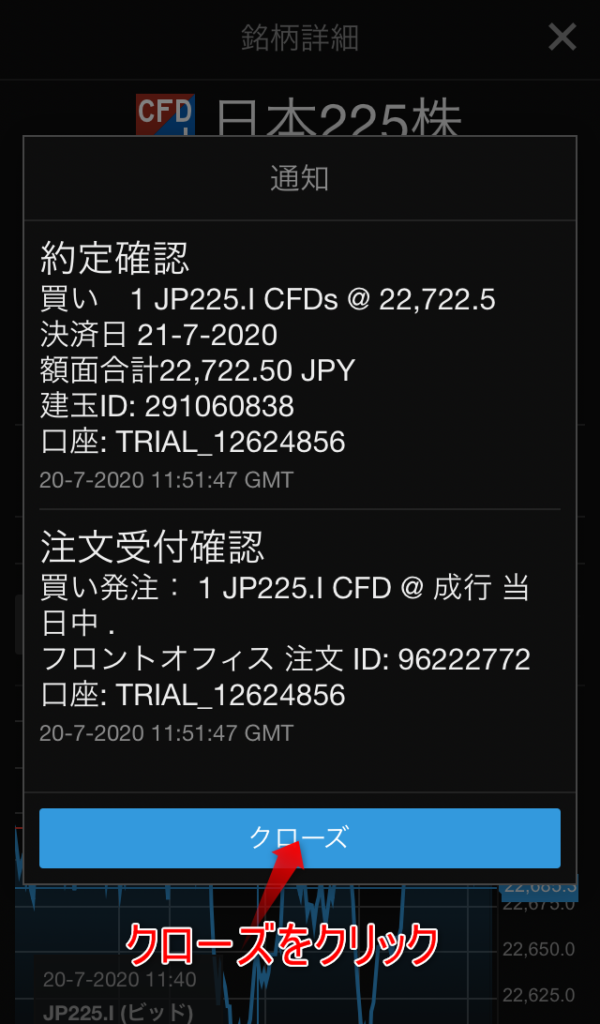
銘柄の詳細画面を右上の「×」ボタンを押して閉じます

- 取引タブを選択
- 建玉管理タブを選択
先ほど約定した建玉(今回は日本225)が表示されていればOKです
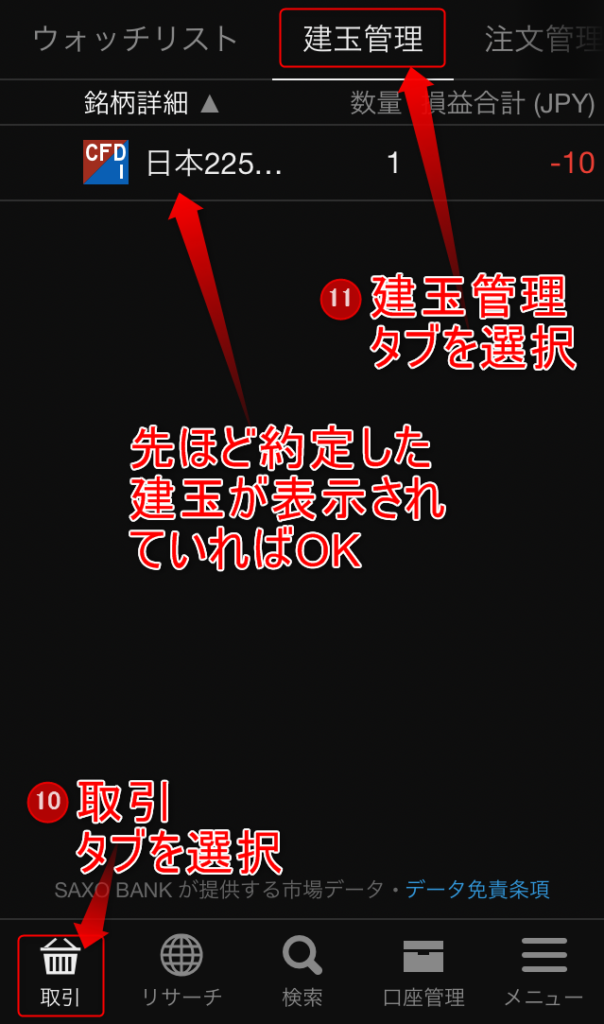
 オオカミ部長
オオカミ部長
サクソバンク証券CFDデモのメリット・デメリット
実際にCFDデモを利用して感じたメリット・デメリットを紹介します
メリット
- 本口座(ライブ口座)と同じアプリが使用可能
- アプリは使いやすい
- ロスカットなどの取引条件は基本的にライブ口座と同じ
デメリット
- デモ期間が20日間と短い
- デモ口座はオーバーナイト金利、スワップ金利が確認できない
- 取引銘柄数が39と少なめ
以上がサクソバンク証券CFDデモ口座の登録から使い方までの解説でした
いかがでしたでしょうか?
簡単にデモ口座が解説できるので、ぜひ使って確かめてみてください。
また本口座(ライブ口座)の口座開設方法も別記事で解説していますので
気になる方はご覧ください。
 サクソバンク証券口座開設方法を初心者向けに解説【画像19枚】で手順説明
サクソバンク証券口座開設方法を初心者向けに解説【画像19枚】で手順説明